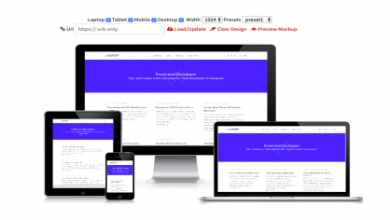ResourceSpace یک ابزار به صورت متن باز میباشد ، روشی برای سامان دادن بهتر تصاویر ، فیلم ها و صدا ها و.. میباشد.در این مطلب قصد داریم نصب ResourceSpace را بر روی centos 7 آموزش دهیم
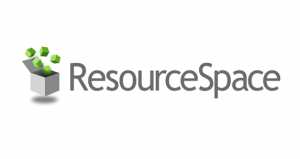
پیش نیاز ها
- یم سرور مجازی CentOS 7 با حدا قل 1 گیگ رم
- یک یوزر با دسترسی sudo
مرحله 1 : آپدیت سیستم عامل
با دستور زیر سیستم عامل را آپدیت کنید .
|
1 2 3 4 5 |
sudo yum -y clean all sudo yum -y install epel-release sudo yum -y update sudo shutdown -r now |
پس از آپدیت شدن مجدد با یوزر دسترسی sudo به سرور متصل شوید
مرحله 2: نصب کردن وب سرور آپاچی
با دستور زیر میتوانید آپاچی را بر روی سرور نصب کنید :
|
1 2 |
sudo yum -y install httpd |
پس از نصب آپاچی با دستور زیر میتوانید وب سرور را فعال کنید و ب صورت راه اندازی خودکار در هنگام بالاآمدن سیستم عامل قرار دهید .
|
1 2 3 |
sudo systemctl start httpd.service sudo systemctl enable httpd.service |
مرحله 3 : نصب PHP 7.1
دستورات زیر را وارد کنید .
|
1 2 3 4 |
sudo rpm -Uvh http://rpms.remirepo.net/enterprise/remi-release-7.rpm sudo yum -y install yum-utils sudo yum-config-manager --enable remi-php71 |
آخرین ورژن php برای نصب ResourceSpace باید بر روی سرور نصب شود .
|
1 2 |
sudo yum -y install php php-dev php-gd php-mysqli php-mbstring php-curl php-cli php-pear php-devel |
فایل php.ini را میباست ویرایش کنید .
|
1 2 |
sudo nano /etc/php.ini |
به شکل زیر.
|
1 2 3 4 |
memory_limit = 128M //change it to any value greater than 512M post_max_size 8M //change it to 512M upload_max_filesize 2M //change it to 512M |
مرحله 4 : نصب MariaDB
دستور
|
1 2 |
sudo yum -y install mariadb mariadb-server |
شروع کردن MariaDB و اجرا به صورت خودکار .
|
1 2 3 |
sudo systemctl start mariadb.service sudo systemctl enable mariadb.service |
قبل از کانفیگ کردن دیتابیس میباست MariaDB را ایمن کنید
|
1 2 |
sudo mysql_secure_installation |
از شما پسورد برای MariaDB سوال میشود ، به صورت پیشفرض پسوردی بر روی MariaDB در زمان نصب قرار نمیگیرد ، enter را وارد کنید تا پروسه انجام شود
و یک پسورد قوی برای یوزر root انتخاب کنید و سپس دستور Y را وارد کنید ( برای سوالات )
مرحله 5: ساخت دیتاسبیس برای ResourceSpace
از طریق shell به MYsQL متصل شود .
|
1 2 |
mysql -u root -p |
پسورد MariaDB را برای ورود وارد کنید .
موارد زیر را وارد کنید برای ساخت یک یوزر و یک پسورد برای دیتابیس ResourceSpace
|
1 2 3 4 5 6 |
CREATE DATABASE rs_data CHARACTER SET utf8 COLLATE utf8_general_ci; CREATE USER 'rs_user'@'localhost' IDENTIFIED BY 'StrongPassword'; GRANT ALL PRIVILEGES ON rs_data.* TO 'rs_user'@'localhost'; FLUSH PRIVILEGES; EXIT; |
مرحله 6: نصب Dependencies
پکیج های زیر را نصب کنید
|
1 2 3 |
sudo yum -y localinstall --nogpgcheck https://download1.rpmfusion.org/free/el/rpmfusion-free-release-7.noarch.rpm sudo yum -y localinstall https://forensics.cert.org/cert-forensics-tools-release-el7.rpm |
سپس:
|
1 2 |
sudo yum -y install antiword ffmpeg perl-Image-ExifTool ImageMagick xpdf |
مرحله 7: نصب ResourceSpace
دانلود فایل فشرده ResourceSpace :
|
1 2 |
wget https://www.resourcespace.com/downloads/ResourceSpace_8_1_10036.zip |
شما همیشه میتوانید آخرین نسخه را از دانلود کنید ResourceSpace download page.
unzip را بر روی سرور نصب کنید :
|
1 2 |
sudo yum -y install unzip |
فایل را استخراج کنید :
|
1 2 |
sudo unzip ResourceSpace*.zip -d /var/www/resourcespace |
دستور زیر را وارد کنید :
|
1 2 |
sudo chown -R apache:apache /var/www/resourcespace |
در فایروال http را باز کنید ( ترافیک ).
|
1 2 3 |
sudo firewall-cmd --zone=public --permanent --add-service=http sudo firewall-cmd --reload |
مرحله 8: ساخت هاست مجازی
دستور زیر را وارد کنید .
|
1 2 |
sudo nano /etc/httpd/conf.d/assets.example.com.conf |
برای کانفیگ کردن هاست مجازی موارد دلخواه را جایکزین کتید :
|
1 2 3 4 5 6 7 8 9 10 11 |
<VirtualHost *:80> ServerName assets.example.com DocumentRoot /var/www/resourcespace <Directory /var/www/resourcespace> Options Indexes FollowSymLinks MultiViews AllowOverride All Order allow,deny allow from all </Directory> </VirtualHost> |
وب سرور آپاچی را ریست کنید .
|
1 2 |
sudo systemctl restart httpd |
مرحله 9: پایان نصب
تبریک میگویم ، اکنون ResourceSpace بر روی سرور شما نصب شده است ، و از طریق مرورگر میتوانید دسترسی داشته باشید
پارس وی دی اس ارائه دهنده ی سرور مجازی از 39 کشور
سرور مجازی ایران ، سرور مجازی فرانسه ، سرور مجازی آمریکا و 39 کشور سرور مجازی